Stałeś się więc dumnym posiadaczem smartfona lub tabletu od Apple. Tyle słyszałeś o tym, jak wspaniałe jest to urządzenie, ale naprawdę nie masz pojęcia, jak korzystać z nowego iPhone'a / iPada lub od czego zacząć. W takim przypadku oferujemy naszą wersję instrukcji obsługi iPhone'a / iPada niedoświadczonym użytkownikom.
Czy potrzebuję pokrowców na iPhone'a / iPada
Przejdźmy z daleka i spróbujmy odpowiedzieć na jedno z dość kontrowersyjnych pytań, które martwią świeżo upieczonych posiadaczy urządzenia mobilnego Apple, a mianowicie czy potrzebujesz etui na iPhone'a lub iPada?Etui na iPhone
Pokrowce, folie ochronne, zderzaki - wszystko to z reguły jest niezbędne do pełnienia dwóch ważnych funkcji - ochronnej i estetycznej. Jeśli nie słyniesz z ekstremalnej zręczności, prowadzisz aktywny tryb życia lub po prostu nie możesz znieść widoku świeżych zadrapań, spadających wiórów, to Twój wybór to pokrowce. Niektórzy wolą coś jaśniejszego od minimalistycznego projektu Apple, w którym wykonany jest iPhone, a to też dobry argument, aby ubrać swój gadżet w bardziej atrakcyjny „strój” dla siebie.
Wśród użytkowników są jednak tacy estetycy, którzy uważają, że żadne osłony i groźby uzyskania licznych zadrapań nie mogą równać się wrażeniom z użytkowania urządzenia w jego naturalnej postaci. W takim przypadku, jeśli nie gonisz za nowościami i nie planujesz co roku wymieniać smartfona, odsprzedając stary, możesz odmówić używania pokrowca.
Etui na iPady
Do tego wszystkiego, co dotyczy akcesoriów ochronnych do iPhone'a, można dodać jeszcze jeden aspekt, szczególnie istotny dla posiadaczy iPada - dodatkowe funkcje. Na przykład etui na iPada to także wygodna podstawka, która znacznie ułatwia życie właścicielom urządzeń. Oglądanie filmów, rozmawianie przez FaceTime lub Skype, granie, czytanie książki i wiele więcej jest niewygodne na kolanach, z wyciągniętymi rękami lub kładąc urządzenie na stole. Osłony statywów, oprócz trzymania urządzenia w pozycji pionowej, pozwalają ustawić żądany kąt nachylenia.
Jeśli masz ochotę na etui na iPhone'a lub iPada, nie musisz kupować akcesoriów od Apple. Obecnie na rynku istnieje ogromny wybór szerokiej gamy osłon ochronnych na każdy gust. Recenzje niektórych z nich można znaleźć w jednej z sekcji naszej strony internetowej -
Włożenie karty SIM jest dość łatwe. Poszukaj specjalnego spinacza do papieru w pudełku urządzenia lub użyj zwykłego spinacza do papieru i, jak pokazano na poniższej ilustracji, włóż spinacz do małego otworu z boku urządzenia. Po naciśnięciu taca karty SIM powinna wyskoczyć.

A więc karta SIM jest w środku, przejdźmy dalej: naciśnij przycisk zasilania, znajdujący się z boku iPhone'a 6 i iPhone'a 6 Plus, a we wszystkich poprzednich modelach i iPadzie - u góry. Następnie postępuj zgodnie z instrukcjami asystenta konfiguracji: określ język, kraj, połącz się z siecią Wi-Fi, włącz usługę geolokalizacji lub pomiń ten etap. Asystent ustawień zapyta Cię, jak chcesz skonfigurować urządzenie:
- jak nowy;
- przywrócić z kopii iCloud;
- przywrócić z kopii iTunes.
Jak utworzyć identyfikator Apple ID
Możesz utworzyć Apple ID z wyprzedzeniem lub od razu podczas konfigurowania iPhone'a / iPada. Po wybraniu opcji „Skonfiguruj jak nowy iPhone” zostanie od razu wyświetlony monit o wybranie opcji „Zaloguj się przy użyciu Apple ID” lub „Utwórz Apple ID za darmo”. Pierwsza opcja jest przeznaczona dla tych, którym udało się już utworzyć swój Apple ID na stronie „My Apple ID”, a druga, odpowiednio, dla tych, którzy są teraz gotowi na otrzymanie identyfikatora.
Nawiasem mówiąc, nie tak dawno temu z chmury danych użytkowników iPhone'a i iPada zwracamy uwagę na dodatkowe ustawienia iCloud. „Poczta”, „Kontakty”, „Kalendarze”, „Przypomnienia”, „Notatki”, „Zdjęcia” itd. - uważnie przeczytaj całą listę aplikacji, z których informacje będą przechowywane w chmurze i wyłącz synchronizację tych, z których nie chcę przesyłać strumieniowo do iCloud.
Jeśli jesteś zainteresowany przeniesieniem nie tylko numerów telefonów z karty SIM, ale także innych kontaktów, takich jak e-mail, skype, adresy i inne informacje, podczas gdy wcześniej wszystkie dane były przechowywane na telefonie z systemem Android, skorzystaj z tej instrukcji - ...
Jeśli dla młodych ludzi proces opanowania iPhone'a jest tak prosty, jak dwie lub dwie, to starsi obywatele, aby zrozumieć, jak używać iPhone'a, nie mogą obejść się bez podpowiedzi
Instrukcje dotyczące korzystania z iPhone'a 4s
Jeśli dla obecnego pokolenia proces opanowania iPhone'a jest tak prosty, jak dwa lub dwa, to bardziej dojrzali obywatele nie mogą obejść się bez wsparcia literatury, aby zrozumieć, jak korzystać z modnych urządzeń.
Dla naszego odbiorcy tworzenie takich artykułów jest szczególnie ważne, ponieważ iPhone 4s to amerykański gadżet, dlatego też wszystkie towarzyszące instrukcje są zwykle napisane w języku angielskim, co utrudnia zrozumienie prezentowanego materiału.
Zameldować się
Oczywiście, podobnie jak większość gadżetów od Apple, iPhone 4s zaoferuje rejestrację w ujednoliconym systemie, jest to konieczne do dokonywania zakupów, zarówno płatnych, jak i bezpłatnych. Można to zrobić na kilka sposobów, ale opiszemy najprostszy z nich. Aby to zrobić, musisz połączyć się z Internetem i uruchomić aplikację App Store.
Standardowa rejestracja przewiduje sprawdzenie wypłacalności karty właściciela gadżetu (pobranie 1 $ z konta i późniejszy zwrot). Jeśli nie masz karty płatniczej lub istniejąca karta nie pasuje (Visa typu Electron lub MasterCard typu Cirrus Maestro lub ogólnie jakikolwiek inny system płatności), możesz zarejestrować się bez niej.

Rejestracja Apple ID
Aby to zrobić, w górnym panelu menu App Store wybierz kartę „Najlepsze bezpłatne”, a następnie otwórz dowolną aplikację i naciśnij zielony przycisk z napisem „Zainstaluj aplikację”. Pojawi się okienko z kilkoma możliwymi akcjami, musimy stworzyć nowy ID, więc:
- Kliknij wiersz „Utwórz Apple ID”;
- W następnym oknie kliknij przycisk „Dalej”;
- Wyrażamy zgodę na warunkach Umowy z użytkownikiem, klikając dwukrotnie przycisk „Akceptuj”;
- Następnie wprowadź adres e-mail, który chcemy powiązać z iPhonem 4s;
- Wprowadź hasło, które chcesz wprowadzić, a także pytania bezpieczeństwa, które zostaną użyte do odzyskania zapomnianego lub utraconego hasła w odpowiednich polach;
- Następnie podajemy Twoją datę urodzenia.


Rejestracja krok po kroku
Dalej: jeśli korzystasz z rejestracji za pomocą karty, w kolejnym kroku zostaniesz poproszony o wpisanie numeru karty i numeru telefonu. Dla tych, którzy wybrali bezpłatną rejestrację, na stronie „Informacje o płatności” będzie możliwość odmowy wprowadzenia danych, dlatego zaznacz „Nie” i kliknij „Dalej”.
Jeśli wszystko zostanie wykonane poprawnie, na podany adres e-mail zostanie wysłany list potwierdzający rejestrację. Będziesz musiał tylko kliknąć link w liście, po czym będziesz mógł w pełni korzystać ze wszystkich funkcji AppStore.
Rejestracja przez iTunes
Jeśli w pobliżu nie ma Wi-Fi, możesz zarejestrować iPhone'a 4s za pośrednictwem komputera za pomocą iTunes. Sugerujemy obejrzenie filmu, w drugiej części którego ta metoda jest opisana bardziej szczegółowo.
Jak zadzwonić
Przeczytaj to samo
Aby rozpocząć rozmowę, musisz wejść do odpowiedniej aplikacji. Aby to zrobić, musisz najpierw dostać się do pulpitu urządzenia za pomocą jednego naciśnięcia klawisza „Home”. W lewym dolnym rogu zobaczysz napis „Telefon” z odpowiednią ikoną na zielonym tle, kliknij na nią.


Samouczki wideo na iPhone'a. Część 1
Z tego filmu dowiesz się, jak: 1. Włożyć kartę SIM 2. Aktywować urządzenie 3. Skonfigurować Internet, MMS, Wi-Fi.
Pełna recenzja iPhone'a 4S
Wszystko, co chciałeś wiedzieć o iPhonie 4S, ale bałeś się zapytać. W tym filmie wszystko: miłość, pieniądze, seks, zdrada ...
Różne opcje wykonywania połączeń z iPhone'a
Przeczytaj to samo
Połączenie możesz wykonać na kilka sposobów:
- Z karty Ulubione. Będzie zawierał kontakty tylko wtedy, gdy sam przypiszesz którekolwiek z istniejących do tej kategorii;
- W zakładce „Ostatnie” lub „Ostatnie” zapisywane są numery ostatnich rozmówców;
- Zakładka „Kontakty” zawiera całą listę zapisanych kontaktów subskrybentów. Są posortowane alfabetycznie.
Możesz nawiązać połączenie z każdej z tych trzech kart, naciskając jeden raz odpowiedni kontakt. Jeśli z jakiegoś powodu w książce telefonicznej brakuje jednego lub drugiego kontaktu, możesz wybrać numer ręcznie. Aby to zrobić, wybierz element „Klawiatura”.
Wybieranie głosowe - dzwonisz na nazwisko osoby, które pojawia się w książce adresowej, a telefon iPhone 4s dzwoni. Funkcja jest wygodna, jeśli nie ma możliwości ręcznego wyszukania kontaktu. Aby wywołać tę funkcję, musisz przytrzymać przycisk „home” i przytrzymać go przez kilka sekund. Pamiętaj: wymawiaj imię wyraźnie i wyraźnie.
Aby utrwalić opisane możliwości, sugerujemy obejrzenie filmu.
Jak korzystać z internetu
Aby uzyskać dostęp do sieci WWW za pomocą iPhone'a 4s, musisz połączyć się za pomocą jednej z dostępnych metod. Istnieją tylko 3 rodzaje bezprzewodowego połączenia z Internetem: EDGE, 3G i WiFi.
- EDGE to najwolniejszy typ połączenia. Nazywa się go zwykle „internetem mobilnym”, ponieważ jest świadczony jako usługa operatora telefonii komórkowej. Nie jest to najlepszy wybór.
- 3G to dobra opcja bezprzewodowego dostępu do Internetu dla urządzeń mobilnych. Jest droższy niż pierwszy, ale koszty są uzasadnione. Dla tych, którzy są stale w drodze, tego typu połączenie będzie najbardziej korzystne.
- WiFi to najszybszy rodzaj połączenia, a co najważniejsze, najczęściej jest darmowy. Jedyną wadą jest to, że połączenie nie występuje wszędzie, ale tylko w niektórych strefach.
W celu postawienia pierwszych kroków w Internecie proponujemy obejrzenie filmu szkoleniowego.
Jak korzystać z aparatu
Pierwszą rzeczą do zrobienia jest otwarcie aplikacji Aparat z pulpitu. W obszarze ekranu znajduje się kilka elementów sterujących: włączanie / wyłączanie lampy błyskowej, przełączanie z modułu głównego na przedni, parametry.
Jeśli zauważysz, że kolory nie są wyświetlane poprawnie (zbyt jasne lub zbyt ciemne), możesz je szybko skorygować jednym dotknięciem palca w miejscu, w którym zniekształcenie jest zauważalne.
Gdy wszystkie niuanse zostaną uwzględnione i jesteś gotowy do zrobienia zdjęcia, kliknij ikonę aparatu lub klawisz zwiększania głośności. W ten sposób zrobisz zdjęcie.
Pobierz utwory na iPhone 4S
Aby pobrać muzykę z komputera, musisz zsynchronizować swój iPhone i komputer za pomocą specjalnego programu iTunes. Ta aplikacja jest dostępna do bezpłatnego pobrania.
Aby pobrać piosenkę, musisz otworzyć iTunes, jak wspomniano powyżej. W górnym panelu sterowania wybierz kartę „Plik” i „Dodaj do biblioteki”. Z listy urządzeń wybierz nasz iPhone 4s i kliknij zakładkę „Muzyka”, a następnie „Synchronizuj”. Po wykonaniu tych czynności utwór zostanie pobrany na iPhone 4s.
Podstawowe funkcje, które udało nam się opisać w tym artykule, to tylko niewielka część tego, co można zrobić w iPhonie i niewątpliwie ta recenzja nie będzie w stanie odpowiedzieć na wszystkie Twoje pytania. Dlatego sugerujemy zapoznanie się z kilkoma filmami szkoleniowymi, które znajdują się poniżej w postaci zawodnika z Playlistą. W ten sposób można znaleźć prawie każdą odpowiedź dotyczącą iPhone'a, a brakujących informacji zawsze można poszukać w serwisie poprzez formularz wyszukiwania lub zadając pytanie w komentarzach.
Więc o czym jest ten artykuł i dla kogo? Aby nie zostać wrzuconym do dyskietek, kaset wideo i innych odpadów - chcę od razu wyjaśnić: ten artykuł jest przeznaczony nie tyle dla czytelników Habra, ile dla ich bliskich.
Wyobraź sobie scenariusz - ktoś bliski ma iPhone'a lub iPada, ale nie jest jednym z tych, którzy skrupulatnie przestudiują wielostronicową instrukcję i każdą pozycję menu. Właśnie dla takich ludzi piszę ten artykuł.
Oczywiście możesz używać i-gadżetu bez instrukcji, ale możesz przegapić coś przydatnego.
Ale ja gorąco polecam przeczytanie całego artykułu... Jest mało prawdopodobne, abyś pamiętał, jak cała opisana funkcjonalność jest używana i od razu uruchomi się, aby użyć wszystkiego, ale będzie w twojej głowie, że taka funkcjonalność jest ogólnie obecna. A kiedy zaczniesz za nim tęsknić - zapamiętasz ten artykuł.
Chociaż chciałem być krótszy, jest wiele niuansów - więc tekst jest nadal obszerny ... Tak, a informacje są pogrupowane tematycznie, a nie według złożoności. Nie rzucaj więc w środek :) Żeby nie było nudno, jeśli to możliwe, zabawię Cię zdjęciami.
Więc chodźmy!
O co chodzi z kartą SIM?
 Jeśli nie wiesz, iPhone'y i iPady używają własnego formatu karty SIM - microsim. Masz dwie możliwości - albo uzbrojony w nożyczki, żeby własnoręcznie odciąć pełnowymiarową kartę SIM do mikro-wersji (instrukcje w tej sprawie - na przykład morze - tutaj). Pamiętaj tylko, że nawet po prawidłowym przycięciu nie każda karta SIM będzie działać - niektóre stare nie chcą działać.
Jeśli nie wiesz, iPhone'y i iPady używają własnego formatu karty SIM - microsim. Masz dwie możliwości - albo uzbrojony w nożyczki, żeby własnoręcznie odciąć pełnowymiarową kartę SIM do mikro-wersji (instrukcje w tej sprawie - na przykład morze - tutaj). Pamiętaj tylko, że nawet po prawidłowym przycięciu nie każda karta SIM będzie działać - niektóre stare nie chcą działać. Lub - po prostu idź do salonu komunikacji, a dostaniesz kartę micro SIM, blokując starą. Liczba oczywiście zostanie zachowana. Nie znam innych operatorów, ale MTS zajmuje 2 minuty i jest darmowy. Po prostu przynieś swój paszport.
Jak to włączyć?
 Nie śmiej się. Po zakupie nowego iPhone'a i kliknięciu „włącz” zobaczysz, że prosi o kartę SIM i aktywację.
Nie śmiej się. Po zakupie nowego iPhone'a i kliknięciu „włącz” zobaczysz, że prosi o kartę SIM i aktywację. Z Simką załatwioną. A co z aktywacją?
Aby aktywować, potrzebujesz komputera (jeśli Twój telefon jest na iOS 4) lub tylko WiFi (dla iOS 5). Generalnie można usłyszeć mit, że nie da się używać iPhone'a bez komputera. To nie prawda. Komputer jest wymagany tylko przy pierwszym włączeniu urządzenia iOS 4. jeśli masz nowego iPhone'a 4S, nie potrzebujesz nawet komputera.
Aby aktywować telefon na iOS 4 - umieść iTunes na komputerze, podłącz telefon do komputera, a następnie postępuj zgodnie z instrukcjami. Tam wszystko jest proste.
To prawda, radzę w każdym przypadku umieścić iTunes, nawet jeśli aktywujesz telefon przez Wi-Fi. Jest to bowiem niezastąpione narzędzie.
Od razu zwrócę uwagę na kilka punktów, które mogą Cię zainteresować:
- Jeśli jesteś dziewczyną, kup etui na swojego iPhone'a. To szkło po obu stronach. A to szkło jest dość łatwe do zarysowania (cokolwiek zapewniają marketerzy). Szczególnie w damskiej torebce :)
- Jeśli chodzi o folię ochronną na ekranie, to oczywiście kwestia gustu. Należy jednak pamiętać, że ekran jest pokryty specjalną powłoką oleofobową, która odpycha tłuszcz. Dzięki temu telefon nie jest tak rozmazany i można go wycierać lekkim ruchem szmatki (i to po prostu po wyjęciu z kieszeni / etui). Jeśli przykleisz folię, stracisz ten efekt.
- Jako opłata za postój / noc - radzę kupić stację dokującą (na eBayu można ją zamówić za 3 $ z dostawą). Pamiętaj tylko, że stojaki na gniazdo słuchawkowe zwykle wyciszają telefon, gdy go odkładasz (jeśli ci się to nie podoba, możesz to naprawić, przecinając ścieżkę w pobliżu jedynego rezystora wewnątrz stojaka).
- Wyjeżdżając za granicę - koniecznie wyłącz „transmisję danych”. Aby nie przypadkowo otworzyć Google Maps lub zaktualizować pogodę za dużo pieniędzy w roamingu.
Zsynchronizuj swój stary telefon z programem Outlook. W przypadku każdego modelu telefonu odbywa się to na swój sposób, przy użyciu specjalnego programu producenta.Jak mogę przenieść kontakty ze starego telefonu?
A potem - już zsynchronizuj kontakty Outlooka z iTunes - i prześle je do iPhone'a.
Wszystko to robi iTunes. Trochę nerdy, ale to aytyunz. Tak, a proces pobierania / przesyłania nazywa się tutaj „synchronizacją”. Wybierasz w iTunes, co chcesz przesłać do telefonu, a następnie klikasz przycisk „Synchronizuj”. Jednocześnie w odwrotnym kierunku - zdjęcia z telefonu / tabletu kopiowane są na komputer.Jak pobierać zdjęcia / muzykę / filmy itp.?
Tak. Tak po prostu - nie będziesz patrzeć. Ale jeśli zainstalujesz specjalny odtwarzacz, możesz oglądać, co chcesz, po prostu upuszczając pliki na telefon. Polecam AVPlayer. Wygląda na wszystko na świecie - avi (xvid, divx), mkv itp.A propos, co z filmem? Słyszałem, że po prostu nie możesz oglądać filmu avi ...
Tak. Bez lampy błyskowej. Ale używam urządzeń Apple od kilku lat - i nigdy tego nie zauważyłem! Wszystkie filmy z kontaktu, youtube, vimeo itp. - doskonale odwzorowane. A fakt, że nie widzę banerów flashowych, to tylko plus.Aha, i nie ma lampy błyskowej na i-urządzeniach!
Co to jest AppStore? Czy muszę się zarejestrować?
 Appstore to sklep z aplikacjami i grami. To stąd i tylko stąd można instalować aplikacje (jest też nieoficjalny sposób - jailbreak, ale o tym - poniżej).
Appstore to sklep z aplikacjami i grami. To stąd i tylko stąd można instalować aplikacje (jest też nieoficjalny sposób - jailbreak, ale o tym - poniżej). Możesz (i powinieneś) kupować w App Store od razu za pomocą karty kredytowej. Nie bój się o ceny. Większość przydatnych rzeczy jest zazwyczaj bezpłatna lub kosztuje 1 USD.
Jeśli nie masz karty kredytowej (potrzebujesz takiej, którą możesz zapłacić w internecie), możesz zarejestrować się bez niej - w tym celu musisz spróbować kupić bezpłatną aplikację.
Pisanie i klawiatura.
 "b„na iPhonie jest ukryty w przycisku z miękkim podpisem. Po prostu przytrzymaj go trochę dłużej.
"b„na iPhonie jest ukryty w przycisku z miękkim podpisem. Po prostu przytrzymaj go trochę dłużej. Ponadto w ten sam sposób możesz wpisać różne znaki, takie jak ₩ ¿”itp. Ponadto w Safari przytrzymanie przycisku „.com” może wyświetlić listę innych stref (.net, .org, .ru itp.)
Nawiasem mówiąc, jest też powód, aby wyłączyć auto-korekta... Domyślnie wpisując słowo, które urządzenie uważa za błędne, i naciskając spację po nim, automatycznie zastępujesz to słowo słowem „prawidłowe”. Czasami, gdy używasz słów, które nie pochodzą ze słownika, po wysłaniu wiadomości możesz znaleźć niesamowite rezultaty :)
Z przecinektrudniejsze. Lub przełącz się na symbole, wpisz przecinek i naciśnij spację - układ powróci do samych liter. Lub przytrzymaj przełącznik do rejestru znaków i bez podnoszenia przesuń palec do przecinka.
Aby włączyć tryb Duże litery (wszystkie litery) - kliknij dwukrotnie przycisk shift (ten ze strzałką w górę).
iPad. Mogą podzielona klawiatura na 2 połówki - wystarczy przytrzymać klawisz klawiaturą i pociągnąć do góry.
Wsuń palec w tekst, a kursor przesunie się w określone miejsce. Aby uzyskać dokładniejsze pozycjonowanie, nie zwalniaj palca i nie zaczynaj przesuwać go po tekście - pojawi się lupa.Edycja tekstu.

Możesz cofnąć czynność (cofnąć), potrząsając.

Wszystko jest proste i dość oczywiste. Kliknij dowolną ikonę i przytrzymaj. Po kilku sekundach ikony zaczną się trząść. Można je teraz przeciągać i upuszczać. Jeśli upuścisz jeden na drugim, utworzą folder. Tutaj możesz usuwać aplikacje (dotykając czerwonych minusów w rogach). Wyjdź z trybu edycji - Dom (1 raz).Ikony pulpitu.
Możesz usunąć niektóre standardowe ikony (iTunes, FaceTime), aby nie zaśmiecać stołu. Nie możesz ich usunąć, ale możesz je wyłączyć w Ustawieniach → Ograniczenia.
Powiadomienia.
 Niektóre aplikacje wysyłają powiadomienia. Na przykład klient VKontakte wysyła wszystkie przychodzące wiadomości. Sposób wyświetlania powiadomień można zawsze wybrać w Ustawieniach → Powiadomienia. Tam możesz wybrać, czy dźwięk ma być odtwarzany, czy chcesz wyświetlać powiadomienia natychmiast na ekranie (np. SMS), na zablokowanym ekranie, czy trafią do centrum powiadomień itp.
Niektóre aplikacje wysyłają powiadomienia. Na przykład klient VKontakte wysyła wszystkie przychodzące wiadomości. Sposób wyświetlania powiadomień można zawsze wybrać w Ustawieniach → Powiadomienia. Tam możesz wybrać, czy dźwięk ma być odtwarzany, czy chcesz wyświetlać powiadomienia natychmiast na ekranie (np. SMS), na zablokowanym ekranie, czy trafią do centrum powiadomień itp. Nawiasem mówiąc, około centrum powiadomień - tutaj zapisywane są wszystkie Twoje powiadomienia. Aby go otworzyć, pociągnij górny pasek zegarem w dół.
Tutaj można również wyświetlić pogodę.
Jeśli jednocześnie naciśniesz przycisk „Początek” (okrągły, pod ekranem) i przycisk zasilania (na górze), zrobisz zrzut ekranu.Nieoczywiste przyciski.
Dwukrotne kliknięcie „Strona główna” na zablokowanym telefonie (dla iOS wersja 5.0) - szybkie połączenie z kamerą (dla 5.1 - przesuń suwak w górę). Możesz robić zdjęcia przyciskiem zwiększania głośności (także na zestawie słuchawkowym, co jest dobre, aby nie wprowadzać niepotrzebnych drgań w kadrze). W ten sposób zostaje wywołany interfejs do sterowania odtwarzaczem muzyki (możesz sterować odtwarzaniem bez odblokowywania telefonu).
Jeśli telefon nie reaguje na przycisk wyłączania i zawiesza się, naciśnij przycisk Home + Power (a także, aby zrobić zrzut ekranu) i przytrzymaj przez 15 s. Gdy tylko pojawi się jabłko, puść je.
W notebooku lub w Safari, aby szybko wrócić na górę listy (na górę strony) - kliknij górną linię z zegarem.Szybko do przodu.
Jeśli ktoś dzwoni, ale nie chcesz odebrać telefonu, naciśnij przycisk wyłączania 1 raz. Połączenie nie zostanie przerwane, a telefon będzie nadal cicho dzwonił.
Drugie naciśnięcie przerwie połączenie.
Dodatkowo, jeśli w trakcie rozmowy potrzebujesz zagrać w Angry Birds i grzebać w swoim notesie, możesz spokojnie wcisnąć przycisk „Home”. Da ci dostęp do telefonu, a rozmowa pozostanie.
Swoją drogą uwaga - w górnej części telefonu (obok głośnika) znajduje się czujnik zbliżeniowy, który wyłącza ekran podczas rozmowy, gdy telefon jest blisko głowy / policzka (przy okazji, teraz pamiętajcie na ilu filmach widziałeś jak bohater się komunikuje iPhone ze świecącym ekranem! iPhone nie zrobi tego w trybie rozmowy). Jeśli więc w trakcie rozmowy odsuniesz telefon od ucha, czujnik uruchomi się - i ponownie włączy ekran (daj mu sekundę lub dwie). Tylko nie zakrywaj ręką górnej części telefonu, inaczej ekran się nie włączy (powtarzam - czujnik działa tylko podczas rozmowy).
Wielozadaniowość. Przełączanie aplikacji.
 Kliknij przycisk Home dwa razy z rzędu a na dole otworzy się panel z aplikacjami. Są to aplikacje, które zostały niedawno uruchomione. Lista jest przewijana w lewo iw prawo za pomocą przeciągnięć (przy okazji, jeśli obrócisz ją w lewo, możesz znaleźć tam szybką kontrolę jasności (dla iPada) / głośność (dla iPhone'a) i sterowanie odtwarzaczem).
Kliknij przycisk Home dwa razy z rzędu a na dole otworzy się panel z aplikacjami. Są to aplikacje, które zostały niedawno uruchomione. Lista jest przewijana w lewo iw prawo za pomocą przeciągnięć (przy okazji, jeśli obrócisz ją w lewo, możesz znaleźć tam szybką kontrolę jasności (dla iPada) / głośność (dla iPhone'a) i sterowanie odtwarzaczem). Wielozadaniowość iOS jest trudna. Po zminimalizowaniu aplikacji niekoniecznie jest ona zamykana. W większości przypadków nadal zawiesza się w pamięci (chociaż nie działa). Dlatego niektóre aplikacje uruchamiają się przez długi czas przy pierwszym uruchomieniu, a następnie natychmiast. Jednak później, gdy system zdecyduje, że potrzebuje pamięci, może zabić aplikację (pozostanie na liście).
Po co jest ta lista?
Po pierwsze, możesz otworzyć dowolną z ostatnich aplikacji lub szybko przełączać się między aplikacjami. Czasami jest to wygodniejsze niż szukanie ikony na pulpicie.
Po drugie, możesz na siłę zabić dowolną aplikację z pamięci. Może to być przydatne, jeśli chodzi o nawigator (jeśli nie chcesz, aby zużywał baterię w tle i dawał wskazówki, nawet gdy jesteś już w domu). Inną opcją jest awaria aplikacji i chcesz ją całkowicie zrestartować.
Aby zamknąć aplikację, przytrzymaj palec nad aplikacjami na poniższej liście (podobnie jak w przypadku przeciągania i upuszczania ikon na pulpicie). Następnie przy każdej ikonie pojawią się czerwone przyciski „minus”, którymi można je zamknąć.
Jeśli więc masz podejrzenie, że jakaś aplikacja działa w tle i zużywa baterię, korzystając np. Z GPS-a lub ruchu internetowego, zabij ją!
Aby usunąć dowolny element w iOS, szeroko stosuje się przesunięcie poziome (machnięcie). Pojawi się przycisk usuwania:Jak usunąć list, telefon itp.?

Z jakiegoś powodu Apple nie uwzględniło tej opcji w możliwościach telefonu (najwyraźniej uznało ją za niepotrzebną). Ale jest wyjście. Z reguły, aby zacząć otrzymywać raporty doręczenia wiadomości SMS, należy zmienić centrum SMS i wysłać specjalne polecenie. Wszystko to jest bezpłatne. Co i gdzie wysłać zależy od operatora (a nawet od regionu?). Informacje na ten temat można znaleźć w Internecie. Oto jeden z artykułów: ibobr.ru/manual/iphone-otchet-o-dostavke-sms.html (MTS, Megafon, Beeline)Raport doręczenia wiadomości SMS.
Począwszy od 5. wersji iOS, pisarz SMSok został połączony z usługą iMessage, która umożliwia przesyłanie tekstu i zdjęć przez Internet do tych, którzy również korzystają z tej usługi.Darmowe sms / mms i iMessage.
W rzeczywistości - otrzymujemy groszowe sms "ki (w obecności internetu, w cenie ruchu mobilnego) między iPhone'ami.
Nic od ciebie nie jest wymagane. Po prostu włącz iMessage i to wszystko (Ustawienia → Wiadomości → iMessage). I napisz zwykłego SMS-a. Telefon sam to rozgryzie - czy adresat ma na drugim końcu iMessage, czy nie. A jeśli tak, wyśle \u200b\u200bTwój tekst / zdjęcie przez Internet. Fakt, że Twój rozmówca ma włączony iMessage, zrozumiesz po niebieskim przycisku „wyślij” i po niebieskich wiadomościach (zamiast zwykłej zielonej).

iCloud to usługa przechowywania w chmurze (tj. gdy Twoje zdjęcia, kontakty itp. są przesyłane na serwer Apple i tam przechowywane (na wszelki wypadek lub w celu zsynchronizowania wielu i-urządzeń).Co to jest iCloud i dlaczego go potrzebuję?
 Z wygodnego i użytecznego mogę wymienić usługę " Strumień zdjęć". Najważniejsze jest to, że wszystko, co fotografujesz, jest automatycznie przesyłane do chmury i automatycznie wysyłane do wszystkich urządzeń, które mają do niej dostęp. Oznacza to, że jeśli masz iPhone'a, iPada i zwykły komputer (z systemem Windows lub MacOS), po włączeniu „Photostream” i po zrobieniu zdjęcia na iPhonie, dosłownie od razu trafia do Ciebie na iPada i do tatusia na Twoim komputerze. Bez przewodów i przesyłania zdjęć. I oczywiście działa tylko przez Wi-Fi. Oznacza to, że telefon nie będzie spieszył się z przesłaniem zdjęcia do chmury, wydając ruch mobilny Szedłeś, robiłeś zdjęcia, wracałeś do domu, telefon złapał WiFi w domu i po cichu wrzucił wszystkie zdjęcia do chmury, a stamtąd już dotarły do \u200b\u200btwojego komputera i iPada.
Z wygodnego i użytecznego mogę wymienić usługę " Strumień zdjęć". Najważniejsze jest to, że wszystko, co fotografujesz, jest automatycznie przesyłane do chmury i automatycznie wysyłane do wszystkich urządzeń, które mają do niej dostęp. Oznacza to, że jeśli masz iPhone'a, iPada i zwykły komputer (z systemem Windows lub MacOS), po włączeniu „Photostream” i po zrobieniu zdjęcia na iPhonie, dosłownie od razu trafia do Ciebie na iPada i do tatusia na Twoim komputerze. Bez przewodów i przesyłania zdjęć. I oczywiście działa tylko przez Wi-Fi. Oznacza to, że telefon nie będzie spieszył się z przesłaniem zdjęcia do chmury, wydając ruch mobilny Szedłeś, robiłeś zdjęcia, wracałeś do domu, telefon złapał WiFi w domu i po cichu wrzucił wszystkie zdjęcia do chmury, a stamtąd już dotarły do \u200b\u200btwojego komputera i iPada.
Bardzo wygodnie. Wszystkie zdjęcia są zawsze pod ręką na wszystkich urządzeniach. Połączony w "ustawieniach".
W tym samym miejscu, w ustawieniach iCloud, radzę włączyć „Znajdź mój iPhone”. Pozwoli to w przypadku zgubienia / kradzieży urządzenia sprawdzić, gdzie się znajduje na mapie, zdalnie je zablokować, wysłać do niego wiadomość, a nawet usunąć wszystkie informacje.Ochrona przed kradzieżą / utratą.
Tylko po to, aby osoba, która znalazła / ukradła Twoje urządzenie, nie mogła łatwo wyłączyć tego ustawienia, a następnie ogranicz jego zmianę za pomocą hasła. Jest to włączone w Ustawienia → Ogólne → Ograniczenia → Konta → Zabroń zmian.
Po prostu nie pochlebiaj sobie. To nie jest panaceum. Jeśli osoba, w której rękach Twoje urządzenie jest przynajmniej trochę „wtajemniczona”, może z łatwością ominąć tę ochronę, całkowicie flashując urządzenie.
Oto lista przydatnych aplikacji, których każdy może potrzebować w życiu codziennym.Jakie aplikacje mam zainstalować?
- Mapy Yandex (darmowe) - czasami wygodniejsze (i więcej adresów / lokalizacji) niż standardowe Google Maps + korki. Wyszukiwanie numeru telefonu sklepu za pomocą kart Yandex to przyjemność! Peter ma harmonogram pomostowy.
- Jeśli prowadzisz, zdecydowanie za darmo Yandex Navigator
- Plakat, plakat filmowy, limit czasu (darmowe) - zobacz, gdzie jest włączony film, oceny klubów, kawiarni itp. Osobiście polecam firmę Afisha.
- Yandex Metro (gratis) - mapa metra obliczająca jak długo zajmie podróż z uwzględnieniem prędkości pociągów, przesiadek itp.
- Pociągi Yandex Electric (bezpłatnie) - rozkład jazdy pociągów
- Gismeteo lite (darmowe) - prognoza pogody, odgaduje pogodę lepiej niż wbudowana „pogoda”.
- latarnia(gratis) - świeci fleszem jak latarka, bardzo jasno. W każdym razie musisz mieć.
- W kontakcie z(oficjalne, bezpłatne) - ulubione media społecznościowe sieć jest zawsze pod ręką, dodatkowo możliwe jest takie ustawienie powiadomień, aby wszystkie wiadomości przychodziły do \u200b\u200bCiebie niemal natychmiast na Twój telefon (np. wiadomości SMS) itp. Tylko spójrz, nie daj się zmylić - pobierz oficjalną aplikację od zespołu VKontakte, a nie wszelkiego rodzaju lewaków, których jest tuzin. Nie wiem, co jest nie tak Koledzy z klasy, ale myślę, że jest też aplikacja. Jak z Facebook„ach, oczywiście.
- Skype(za darmo) - Dobrze mieć. Nie jest nawet konieczne do komunikowania się przez Skype. Czasami jest to niezbędna rzecz, na przykład, gdy jesteś w roamingu, ale jest darmowe WiFi, wtedy za pomocą Skype'a możesz zadzwonić do domu za grosza.
- AppShopper(darmowe) - aplikacja monitorująca rabaty w AppStore. Bardzo często to, co kosztuje 1 dolara, można wyrwać za darmo, a co kosztuje 5 dolarów - za 1 dolara.
- AVPlayer - Wszystkożerny odtwarzacz wideo.
- Air Video - Umożliwia oglądanie filmów zapisanych na komputerze przez WiFi. Te. jeśli lubisz leżeć na kanapie z iPadem i oglądać film, ale nie chcesz za każdym razem pobierać wideo na samo urządzenie, to jest to dla Ciebie.
- Photoshop Express, Instagram (oba są bezpłatne) - Edytory zdjęć - dostosuj jasność, zastosuj efekty.
Jeśli nie jesteś fanem gier, ale chcesz mieć coś, co czasem zajmuje 5 minut wtykając do telefonu, to nie będę tutaj oryginalny. (Nawiasem mówiąc, wiele gier ma darmowe wersje lite, w których jest kilka poziomów, ale za pomocą których możesz ocenić zabawkę)W co grać W ten sposób nie gram ... ale co jeśli?
Doradzać Wściekłe Ptaki (Jest ich wiele wersji - Space, Rio, Seasons, zacznij od zwykłych).

I Przeciąć linę.

Radzę również " Crocodile Swampy"(Gdzie jest moja woda?).
Jak nie płacić za aplikacje. Jailbreak.
 Tutaj nie będę wchodził w szczegóły, ale opiszę tylko najważniejszą rzecz, o której powinien wiedzieć każdy właściciel urządzenia Apple.
Tutaj nie będę wchodził w szczegóły, ale opiszę tylko najważniejszą rzecz, o której powinien wiedzieć każdy właściciel urządzenia Apple. Jak już powiedziałem, początkowo tylko aplikacje z AppStore mogą być instalowane na i-gadżecie. Oznacza to, że za płatne aplikacje trzeba płacić. A także, że nie będziesz w stanie wprowadzić różnych zmian interfejsu i innych rzeczy, których Apple nie pozwolił w swoim sklepie (Apple zdecydowanie sprzeciwia się zmianie interfejsu).
Ale jest wyjście - jailbreak (nie mylić z odblokowaniem, odblokowaniem). Jailbreak to proces, w którym za pomocą specjalnych narzędzi otwiera się pełny dostęp do telefonu, po którym można bez problemu zainstalować dowolne aplikacje / gry (w tym całkowicie darmowe) i inne gadżety.
Nie będę pisać o tym jak jailbreakować. Pomoże Ci w tym specjalista lub Google. Oto podstawowe informacje, które powinieneś wiedzieć.
- Jilbreak zostanie przywrócony. Te. zawsze można przywrócić „oficjalne” oprogramowanie sprzętowe. Nawiasem mówiąc, jeśli masz zepsute urządzenie, pod żadnym pozorem nie aktualizuj oprogramowania układowego. wtedy więzienie odleci. Ponadto nie każda wersja oprogramowania układowego może być po jailbreaku (zwykle jailbreak dla nowych wersji oprogramowania nie pojawia się natychmiast).
- Nie każdy i-gadżet można zepsuć. Na przykład nie ma jeszcze normalnego więzienia dla iPhone'a 4S i iPada Nowość. Ale hakerzy ciężko pracują :)
- Jailbreak nie powstrzymuje Cię przed dalszym korzystaniem z oficjalnego AppStore i oficjalnym kupowaniem tam aplikacji, jeśli chcesz.
- Istnieją dwa rodzaje jailbreak - na uwięzi i na wolności. Zdecydowanie radzę używać tylko bez połączenia. „Powiązanie” oznacza, że \u200b\u200baby włączyć telefon będziesz musiał wykonywać skomplikowane manipulacje na komputerze, co oznacza, że \u200b\u200bjeśli musisz wyłączyć telefon poza domem, to nie włączysz go ponownie, dopóki nie dojdziesz do komputera. Untethered jailbreak nie ma takiej wady i nie powoduje żadnego dyskomfortu.
Powiem tylko, że jailbreak to nie tylko darmowa instalacja aplikacji.Nie mam nic przeciwko zapłaceniu 1 $ za grę, czy muszę ją jailbreakować?
Jail umożliwia wprowadzanie różnych zmian w interfejsie (usprawnień).
- SBSettings(szybkie przyciski do włączania / wyłączania Wi-Fi, danych komórkowych i innych rzeczy)
- iBooksFix2 - leczy awarię iBooks po więzieniu
- KuaiDial - to praktycznie najważniejsza rzecz, dla której robię więzienie. Elastyczna zmiana dialera i SMS-ów. Dla mnie najważniejszymi funkcjami są awatary na wszystkich listach połączeń (a nie tylko w ulubionych) oraz w czatach SMS. Jestem do nich przyzwyczajony. :) (dodatkowo istnieje możliwość czarnej listy, listy kodów operatorów itp. - ale ja osobiście tego nie potrzebuję)
Kiedy miałem zamiar kupić swój pierwszy kilka lat temu iPhone 4s, wtedy oczywiście interesowało mnie wszystko, co dotyczy tego urządzenia. Przed zakupem zadałem wiele pytań Yandex, Google i moim znajomym, którzy już go mieli. Nawet wtedy coś zapisałem.
Niedawno, przeglądając zeszyt, natknąłem się na te wpisy i postanowiłem zapisać je na blogu.
Dzisiejszego artykułu trudno nazwać istotnym: kto ma iPhone'a, najprawdopodobniej już to wszystko wie. Jednak niech moje „ nieoficjalny podręcznik użytkownika iPhone'a„Zostanie tutaj.
Jeśli tego potrzebujesz oficjalna instrukcja obsługi iPhone'a możesz przeglądać na swoim iPhonie za pomocą przeglądarki Safariotwierając zakładkę „iPhone Guide”:  Możesz także przejść do aplikacji iBooks i pobierz przewodnik bezpłatnie ze sklepu iBooks Store.
Możesz także przejść do aplikacji iBooks i pobierz przewodnik bezpłatnie ze sklepu iBooks Store.
Możesz także przejść do witryny Apple z komputera i znajdź tam wymaganą instrukcję dla swojej wersji iOS.
A więc moje pytania przed i po zakupie iPhone'a i odpowiedzi na nie:
1. Czy moja zwykła karta SIM będzie działać dla iPhone'a?
Nie. Potrzeby iPhone'a 4S Micro-Sim, dla iPhone 5 i 6 - wymagane Nano SIM: Możesz spróbować stworzyć własną kartę SIM dla iPhone'a ze zwykłej karty SIM, odcinając ją nożyczkami. Ale lepiej nie ryzykować, ale po prostu skontaktuj się z salonem komunikacyjnym swojego operatora komórkowego - otrzymasz nowy. Obciążono mnie za to 50 rubli i przelano je na moje konto. Po otrzymaniu nowej, stara karta SIM przestanie działać.
Możesz spróbować stworzyć własną kartę SIM dla iPhone'a ze zwykłej karty SIM, odcinając ją nożyczkami. Ale lepiej nie ryzykować, ale po prostu skontaktuj się z salonem komunikacyjnym swojego operatora komórkowego - otrzymasz nowy. Obciążono mnie za to 50 rubli i przelano je na moje konto. Po otrzymaniu nowej, stara karta SIM przestanie działać.
2. Co kupić, aby chronić iPhone'a przed zarysowaniami?
Osobiście od razu po zakupie iPhone'a kupiłem go w sklepie folia ochronna dla niego. Zestaw dwóch filmów (na przód i tył smartfona) kosztował mnie 400 rubli. Faktem jest, że nie chciałem od razu kupować ani okładki, ani pokrowca ochronnego na tylną ścianę iPhone'a. Ale jeśli smartfon nie jest w żaden sposób zabezpieczony, to bardzo szybko pojawią się na nim mikro-rysy (szczególnie na tylnej stronie). Dlatego kupiłem folię ochronną, przykleiłem ją i jestem szczęśliwy.
Sklejenie filmu wcale nie jest trudne: po prostu przeczytaj jego instrukcję (lub obejrzyj film na YouTube) i rób wszystko powoli. Jeśli boisz się, że nie przykleisz go dokładnie samemu i „będą bąbelki”, możesz skontaktować się ze specjalistami (zaproponowano mi, że zrobię to bezpośrednio w sklepie za 200 rubli). 
3. Co zrobić z iPhonem zaraz po zakupie?
Najpierw musisz włożyć do niej kartę SIM, a następnie włączyć samo urządzenie. Włącza się iPhone 4S i 5
przytrzymanie przycisku na górze: 
Na iphone 6 ten przycisk znajduje się na prawej krawędzi bocznej: 
4. Gdzie włożyć kartę SIM do iPhone'a?
Pudełko iPhone'a zawiera specjalny plik spinacz... Weź go i włóż do otworu z boku maszyny. Z etui wysunie się mała taca. Wkładamy do niego kartę SIM i odsuwamy tackę.
Nawiasem mówiąc, możesz zainstalować i wyjąć kartę SIM z iPhone'a bez wyłączania samego urządzenia. 
5. Co zrobić z iPhonem zaraz po włączeniu?
Po pierwszym włączeniu iPhone'a potrzebujesz aktywuj... Nie ma w tym nic trudnego: postępuj zgodnie z instrukcjami na ekranie - iPhone jest inteligentny i sam Ci wszystko powie. Jedyną rzeczą, która może Cię zmylić, jest propozycja. Nie bój się niczego - po prostu to stwórz.
Do pełnej konfiguracji potrzebny będzie dostęp do Internetu. Dlatego w tym momencie lepiej być w zasięgu jakiejś sieci Wi-Fi.
6. Co to jest Apple ID?
Apple ID - to jest Twoje konto, które umożliwia Ci korzystanie ze wszystkich usług Apple. Mianowicie jest to pakiet: adres e-mail + hasłoktóre określisz podczas rejestracji konta.
Dzięki Apple ID możesz instalować gry i aplikacje ze sklepu App Store, kupować treści multimedialne w iTunes, korzystać z magazynu w chmurze iCloud i używać go do synchronizowania poczty, kontaktów, notatek i nie tylko. Ogólnie rzecz biorąc, jeśli posiadasz iPhone'a lub iPada, nie możesz obejść się bez Apple ID.
7. Jak aktywować iPhone'a?
Po pierwszym włączeniu iPhone'a musisz go aktywować. Najpierw przywita nas ekran powitalny. Przesuń palcem od lewej do prawej, aby odblokować urządzenie: 
Następnie wybierz język (w naszym przypadku - rosyjski). Ponadto kraj lokalizacji (Rosja):

Następnie wybierz sieć Wi-Fi (bez internetu aktywacja iPhone'a nie zadziała). Następnie musisz włączyć lub wyłączyć usługa geolokalizacji... Geolokalizacja określa Twoją lokalizację (potrzebne do map i nawigacji, do geotagowania zdjęć). Można ją później włączyć dla poszczególnych aplikacji:
 Istnieją dwa sposoby konfiguracji iPhone'a: jak nowyi przywracania kopii zapasowej z usługi w chmurze iCloud lub komputera z iTunes. Jeśli masz swojego pierwszego iPhone'a, wybierz pozycję „ Skonfiguruj jak nowy iPhone”.
Istnieją dwa sposoby konfiguracji iPhone'a: jak nowyi przywracania kopii zapasowej z usługi w chmurze iCloud lub komputera z iTunes. Jeśli masz swojego pierwszego iPhone'a, wybierz pozycję „ Skonfiguruj jak nowy iPhone”.
Na następnym ekranie kliknij „ Utwórz Apple ID za darmo”:

Dalej wprowadź swój email (Podałem adres skrzynki pocztowej, z którego i tak zawsze korzystam), stwórz hasło (musi mieć co najmniej 8 znaków i zawierać co najmniej jedną wielką literę i jedną cyfrę).
Pamiętaj, aby zapamiętać lub zapisać wymyślone hasło - teraz będziesz musiał je wprowadzać i wysyłać e-mailem dość często podczas korzystania z usług Apple. Podany adres e-mail i hasło to Twój Apple ID.
Ponadto, aby zapewnić bezpieczeństwo konta, zostaniesz poproszony o kilka dodatkowych pytań, poproszonych o podanie zapasowego adresu e-mail - robimy o co proszą. List zostanie wysłany na wskazaną powyżej skrzynkę pocztową. Możesz go później otworzyć (na przykład przeszedłem do poczty z komputera po kilku godzinach) i skorzystać z linku w liście, aby zakończyć tworzenie Apple ID.
Następnie zostaniesz zapytany, czy zgadzasz się na korzystanie z różnych usług Apple. Możesz się zgodzić lub nie - w każdym razie wszystko to można potem włączyć lub odwrotnie, wyłączyć w ustawieniach smartfona.
W ostatnim momencie zostaniemy zapytani, czy chcemy wysłać dane diagnostyczne do Apple. Możesz odmówić pomocy firmie.
To wszystko. IPhone jest wreszcie gotowy do pracy! 
8. Jaki jest system operacyjny w iPhonie?
System operacyjny: iOS... W chwili pisania tego tekstu aktualna wersja to: 8.4
9. Jak mogę sprawdzić, czy mój iPhone jest oryginalny (nie fałszywy)?
Każde oryginalne urządzenie ma własny numer seryjny... Możesz go znaleźć na pudełku poniżej, na samym smartfonie na tacy karty SIM lub zobaczyć w ustawieniach:
Kliknij ikonę „ Ustawienia„Na ekranie głównym iPhone'a - następnie wybierz” Główny” – “O tym urządzeniu”. Przewiń w dół, aby znaleźć numer seryjny.
Numery muszą pasować wszędzie (zarówno na pudełku, jak iw ustawieniach).
Po znalezieniu numeru seryjnego urządzenia - możesz to sprawdzić na stronie Apple. Na wyświetlonej stronie wprowadź numer seryjny iPhone'a i kliknij „Kontynuuj”.
Jeśli poprawnie wpisaliśmy wszystkie litery i cyfry numeru seryjnego, to powinna pojawić się nazwa i model naszego urządzenia. Jeśli tak, to nasz iPhone jest oryginalny i oficjalnie wydany. Jeśli właśnie kupiłeś nowy iPhone i jeszcze go nie aktywowałeś, to podczas sprawdzania na stronie zobaczysz komunikat: „Musisz potwierdzić datę zakupu produktu”:  Jeśli nic nie zostało znalezione, masz w rękach podróbkę.
Jeśli nic nie zostało znalezione, masz w rękach podróbkę.
10. Dzwonię z nowego iPhone'a, ale nie słyszę dobrze rozmówcy. O co chodzi?
Będziesz się śmiać: zaraz po zakupie sprawdziłem jakość połączenia i zadzwoniłem do znajomego z iPhone'a - źle go usłyszałem. Udało mi się nawet zdenerwować, ale wtedy to zauważyłem nie oderwał folii ochronnej z ekranuktóry zakrył głośnik 🙂. Kiedy go zdjąłem, słyszalność była doskonała.
Nie mylić z folią, którą kupiłem specjalnie po to, by chronić go przed zarysowaniami.
11. Jak skopiować zdjęcia i filmy z iPhone'a na komputer?
Podłącz iPhone'a do komputera za pomocą kabla USB (jest dostarczany ze smartfonem). Windows automatycznie wykryje urządzenie.
Otwórz go podwójnym kliknięciem - a następnie otwórz „ Pamięć wewnętrzna"- przejdź do folderu DCIM... Tutaj zobaczymy folder (lub foldery), którego nazwa zawiera litery i cyfry. Zawiera zdjęcia i filmy zrobione iPhonem. Wybieramy potrzebne pliki i kopiujemy je na nasz komputer.
Opisałem ten proces bardziej szczegółowo i za pomocą zrzutów ekranu.
12. Jak skopiować muzykę z komputera do iPhone'a?
Aby przesłać utwory lub na przykład audiobooki z komputera na iPhone'a, musisz zainstalować program na tym komputerze iTunes... Wszystkie manipulacje przy kopiowaniu plików na urządzenia Apple są wykonywane tylko za pośrednictwem tego programu.
Ponieważ instrukcje kopiowania muzyki z komputera na iPhone'a okazały się dość obszerne, napisałem to jako osobny artykuł - możesz.
IPhone ma już oficjalną aplikację do czytania książek - nazywa się iBooks... Ten „czytnik” może otwierać formaty PDF i ePub... Opowiedziałem, jak kopiować książki z komputera na iPhone'a.
14. Jak zainstalować aplikacje na iPhonie?
Na ekranie głównym iPhone'a kliknij ikonę Sklep z aplikacjami... Otworzy się sklep z aplikacjami. Istnieją zarówno aplikacje płatne, jak i bezpłatne. Naciśnijmy palcem słowo „ Lista przebojów„U dołu ekranu - następnie przejdź do górnej karty” Jest wolny”. Przed nami długa lista aplikacji, które możesz zainstalować za darmo. Kliknij po prawej stronie aplikacji, którą lubisz, przycisk „ Pobieranie”. Później " zainstalować”:
Następnie zostaniemy poproszeni o podanie hasła z naszego Apple ID... Wchodzimy w to. Następnie czekamy, aż wskaźnik ładowania aplikacji zatoczy pełne koło. Wszystko - aplikacja jest zainstalowana. Pojawił się na naszym głównym ekranie, możemy go otworzyć: 
15. Jak odinstalować aplikację z iPhone'a?
Naciśnij palcem ikonę dowolnej aplikacji i nie podnoś go przez kilka sekund. Nagle wszystko na ekranie zacznie się „trząść”: aplikacje zaczną „grzechotać”. W lewym górnym rogu pojawi się krzyżyk na ikonach aplikacji, które można usunąć. Kliknij na nią i wybierz „Usuń”. 
16. Jak włączyć Wi-Fi na iPhonie?
Musisz przejść do „ Ustawienia” – “Wi-Fi”. Tutaj możesz nie tylko włączyć Wi-Fi, ale także wybrać sieć, z którą chcesz się połączyć.
Możesz także przesuń palcem w górę od dołu ekranu - pojawi się dodatkowe menu, w które należy kliknąć ikona wifi:
17. Jak zamknąć aplikacje na iPhonie?
Naciśnij dwukrotnie przycisk Dom na smartfonie (to okrągły przycisk pośrodku). Otworzy się panel wielozadaniowy z uruchomionymi aplikacjami. Użyj palca, aby przesunąć w górę prostokąt żądanej aplikacji. Zrzut ekranu tej aplikacji zniknie z ekranu. Oznacza to, że aplikacja została pomyślnie zamknięta.
Niemożliwe jest jednoczesne zamknięcie wszystkich aplikacji, ale można zamknąć trzy jednocześnie, przesuwając je trzema palcami w górę.
Nie musisz za każdym razem zamykać aplikacji. Nie ma nic złego w tym, że zawiesi się w panelu wielozadaniowym (w tym stanie aplikacje praktycznie nie zużywają zasobów twojego iPhone'a).
18. Jak wyłączyć mobilny internet na iPhonie?
Wiele aplikacji na iPhone'a okresowo uzyskuje dostęp do Internetu. A jeśli chcesz, aby robili to tylko przez sieci Wi-Fi, pamiętaj, aby wyłączyć dostęp iPhone'a do globalnej sieci za pośrednictwem EDGE i 3G. W przeciwnym razie ryzykujesz, że z jakiegoś powodu pieniądze zostaną pobrane z Twojego konta.
Iść do " Ustawienia” – “komórkowy„I dezaktywuj” Dane komórkowe"I" Włącz 3G”:
19. Jak usunąć hasło do odblokowania iPhone'a?
Jeśli podczas początkowej konfiguracji iPhone'a ustawiłeś hasło odblokowujące, a teraz masz dość wprowadzania go za każdym razem, wykonaj następujące czynności:
Iść do " Ustawienia” – “Hasło„- następnie wprowadź swoje hasło - kliknij” Wyłącz hasło”- i wprowadź hasło po raz ostatni. IPhone nie zapyta go więcej. 
20. Jak włączyć latarkę w iPhonie?
Przesuń palcem w górę od dołu ekranu - pojawi się dodatkowe menu, w którym należy kliknąć ikonę latarki w lewym rogu. Wyłącza się w ten sam sposób.
21. Jak przełączyć iPhone'a w tryb cichy?
Naciśnij przełącznik „ Zadzwoń / Cichy„Aby przełączyć iPhone'a w tryb cichy:  W tym trybie iPhone nie odtwarza dzwonka (tylko wibracje), alarmów dźwiękowych i innych efektów dźwiękowych; Jednak alarmy, aplikacje dźwiękowe (takie jak Muzyka lub YouTube) i niektóre gry będą nadal odtwarzać dźwięk przez wbudowany głośnik.
W tym trybie iPhone nie odtwarza dzwonka (tylko wibracje), alarmów dźwiękowych i innych efektów dźwiękowych; Jednak alarmy, aplikacje dźwiękowe (takie jak Muzyka lub YouTube) i niektóre gry będą nadal odtwarzać dźwięk przez wbudowany głośnik.
22. Jak wyłączyć dźwięk aparatu iPhone'a podczas robienia zdjęć?
Aby to zrobić, wystarczy przełączyć iPhone'a w tryb cichy za pomocą przełącznika znajdującego się po lewej stronie obudowy.
23. Jak przerwać połączenie przychodzące na iPhonie?
Jeśli Twój iPhone jest zablokowany i otrzymujesz połączenie przychodzące, na ekranie smartfona nie ma przycisku „Odrzuć” - tylko „Odbierz”. Jak możesz odrzucić połączenie lub przynajmniej wyłączyć dźwięk połączenia przychodzącego? 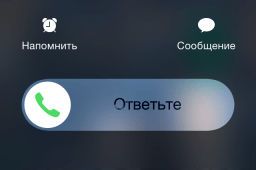 Możesz wyłączyć dźwięk połączenia przychodzącego, naciskając 1 raz przycisk zasilania iPhone'a (Zasilanie):
Możesz wyłączyć dźwięk połączenia przychodzącego, naciskając 1 raz przycisk zasilania iPhone'a (Zasilanie):  Ponowne naciśnięcie przycisku zasilania spowoduje odrzucenie połączenia przychodzącego, a dzwoniący usłyszy krótkie sygnały dźwiękowe.
Ponowne naciśnięcie przycisku zasilania spowoduje odrzucenie połączenia przychodzącego, a dzwoniący usłyszy krótkie sygnały dźwiękowe.
24. Jak zrobić zrzut ekranu na iPhonie?
Aby to zrobić, musisz jednocześnie nacisnąć okrągły przycisk Home i przycisk zasilania iPhone'a (Zasilanie):  Zrzut ekranu zostanie automatycznie zapisany w tym samym miejscu, w którym zapisane są wszystkie Twoje zdjęcia. Przejdź do aplikacji „Zdjęcia”, a zobaczysz wykonany zrzut ekranu.
Zrzut ekranu zostanie automatycznie zapisany w tym samym miejscu, w którym zapisane są wszystkie Twoje zdjęcia. Przejdź do aplikacji „Zdjęcia”, a zobaczysz wykonany zrzut ekranu.
25. Jak umieścić własny dzwonek na iPhonie?
Na iPhonie włączenie własnej melodii do rozmowy nie jest takie łatwe. Aby to zrobić, musisz wykonać pewne manipulacje. Krótko mówiąc, procedura wygląda następująco:
1. Dodaj potrzebną melodię do programu iTunes na komputerze.
2. Z tej melodii wytnij utwór muzyczny z czasem trwania nie więcej niż 38 sekund... To będzie nasz dzwonek, na który następnie zadzwonimy.
3. Konwertuj dzwonek do formatu AAC.
4. Po konwersji zmień rozszerzenie pliku wynikowego na .m4r.
5. Skopiuj gotowy dzwonek z iTunes do iPhone'a
6. Na iPhonie stawiamy naszą melodię jako wezwanie do konkretnej osoby lub do wszystkich.
Chociaż lista działań jest imponująca, w rzeczywistości robi się to dość szybko. Jeśli się nie boisz, przejdź do, w którym bardziej szczegółowo namalowałem.
26. Jak zgrupować wiele aplikacji w jednym folderze na ekranie iPhone'a?
Naciśnij palcem ikonę dowolnej aplikacji i nie podnoś go przez kilka sekund. Nagle wszystko na ekranie zacznie się „trząść”: aplikacje zaczną „grzechotać”. Przeciągnij wybraną ikonę aplikacji na inną ikonę. Automatycznie zostanie utworzony folder zawierający obie te aplikacje. Nazwę folderu można edytować, przechodząc do niego.
Folder zostanie usunięty automatycznie, jeśli usuniesz z niego wszystkie ikony aplikacji.
27. Za pomocą której przeglądarki można uzyskać dostęp do Internetu na iPhonie?
IPhone ma już wbudowaną przeglądarkę Safarico jest świetne do surfowania po internecie. Jeśli chcesz eksperymentować, możesz zainstalować przeglądarkę innej firmy (Google Chrome, Yandex Browser, Opera). Osobiście nie przeszkadza mi Safari.
28. Jak skopiować wideo z komputera do iPhone'a?
Można to zrobić za pomocą programu iTunes... Ale jest jedna ważna kwestia: aby dodać wideo do iTunes, należy je przekonwertować za pomocą kodeka h.264 i mieć format .mp4, .movlub .m4v... Jeśli Twój film jest w innym formacie (na przykład .avi), należy go przekonwertować na żądany format. Czytaj więcej.
29. Jak przesyłać pliki przez bluetooth na iPhone?
IPhone nie ma możliwości wysyłania ani odbierania plików za pomocą technologii Bluetooth. W iPhonie Bluetooth jest potrzebny do synchronizacji z różnymi urządzeniami zewnętrznymi: zestawami słuchawkowymi, akcesoriami sportowymi, monopodami. Szczerze mówiąc, kiedy sam stałem się posiadaczem iPhone'a, byłem bardzo zaskoczony tą okolicznością. Jednak z czasem przekonałem się, że to nie jest to, czego potrzebuję 🙂
Możesz przesłać plik z jednego iPhone'a do drugiego za pomocą technologii AirDrop. Ale oba te iPhone'y muszą być co najmniej piątą wersją (więc latam z moimi 4s 🙂).
Pamiętaj, że możesz przesłać plik przez Bluetooth do innego smartfona (nie iOS), jeśli masz iPhone'a z Jailbreak... Aby to zrobić, musisz pobrać specjalne rozszerzenie z alternatywnego sklepu z aplikacjami Cydia (jak w App Store).
30. Co to jest iPhone Jailbreak?
Jailbreak (Jailbreak) To operacja oprogramowania na urządzeniach mobilnych z systemem operacyjnym iOS, która otwiera dostęp do systemu plików dla różnych programów. Mówiąc najprościej, Jailbreak zapewnia dostęp do systemu jako administrator, a nie jako użytkownik.
Możesz wykonać tę operację samodzielnie: Internet jest pełen programów jailbreak iOS i instrukcji dla nich.
Główną zaletą jailbreak jest możliwość instalowania aplikacji innych firm, których Apple z jakiegoś powodu nie zatwierdziło do pobrania w App Store.
Po jailbreaku na iPhonie, automatycznie pojawi się Cydia... To alternatywny sklep z aplikacjami na iPhone'a - taki jak App Store. Podobnie jak w App Store, w Cydii możesz pobierać różne aplikacje (większość z nich jest bezpłatna).
Ponadto po jailbreaku możesz bezpłatnie pobierać płatne aplikacje z App Store.
Chociaż Jailbreak to operacja, która nie jest oficjalnie wspierana przez Apple, nie stanowi naruszenia praw autorskich firmy. Jednak po procedurze jailbreak urządzenie traci gwarancję Apple i nie podlega naprawie gwarancyjnej. Ale możesz przywrócić iPhone'a do ustawień fabrycznych za pośrednictwem iTunes i nikt nie udowodni, że kiedykolwiek wykonałeś jailbreak to urządzenie.
Pamiętaj, że jeśli Twój iPhone jest jailbreakowany i zdecydujesz się zaktualizować iOS do najnowszej wersji, spowoduje to usunięcie jailbreak z iPhone'a. Za każdym razem, gdy pojawi się aktualizacja oprogramowania iPhone'a, musisz chwilę poczekać, aż entuzjaści wydadzą nowy Jailbreak.
Czy muszę jailbreakować? Osobiście uważam, że nie ma takiej potrzeby: tylko jeśli ze względu na zainteresowanie po prostu „pobaw się”. Ale wierzę, że Jailbreak może wyrządzić krzywdę. Oprogramowanie dostępne na Cydii, w przeciwieństwie do App Store, nie jest testowane pod kątem niezawodności i bezpieczeństwa, w związku z czym może uszkodzić dane na urządzeniu lub spowodować ich niestabilność.
Jeśli potrzebujesz instrukcji obsługi iPhone'a 4 w języku rosyjskim, znajdź ją na naszej stronie internetowej i pobierz w dobrej jakości.
Ten model smartfona został nazwany iPhone 4 bez litery G, raczej ze względu na brak wsparcia dla sieci 4G. To urządzenie ma wyświetlacz Retina z matrycą IPS, z rozszerzeniem 960x640 pikseli i przekątną 3,5 cala, czyli 4 razy większą niż te same smartfony poprzednich generacji.
Możesz pobrać instrukcję iPhone'a 4 bardzo szybko, bez rejestracji na stronie, bez wprowadzania haseł. Bezpłatna instrukcja dostępna w formacie PDF.
Aparat wyposażono w 5-krotny zoom cyfrowy, autofokus oraz lampę błyskową LED, która nie była dostępna w poprzednich generacjach. Cechą aparatu jest również możliwość nagrywania wideo HD w rozdzielczości 720 p. i robienie zdjęć HDR.
Instrukcje krok po kroku dla iPhone'a 4 w języku rosyjskim są dostępne bezpłatnie, każdy użytkownik naszej witryny może bezpłatnie pobrać instrukcję obsługi tego urządzenia.
Przedni i tylny panel tego smartfona są wykonane ze szkła glinokrzemianowego pokrytego środkiem przeciwtłuszczowym. Obrzeże wykonane jest ze stali nierdzewnej, podzielone na trzy sekcje. Zaprojektuj iPhone 4 instrukcje krok po kroku, dla których znajduje się na tej stronie, bardzo stylowe i atrakcyjne, wysokiej jakości materiały.
Jeśli szukasz instrukcji do iPhone'a 4, nasza strona pomoże Ci szybko ją znaleźć i pobrać. Oferujemy bezpłatne instrukcje serwisowe do produktów Apple, takich jak iPhone o numerze seryjnym 4.
Podręcznik użytkownika iPhone'a 4
W naszej witrynie internetowej bardzo łatwo jest znaleźć i pobrać niezbędną instrukcję do iPhone'a czwartej generacji. Aby szybko znaleźć instrukcję, wprowadź model i markę swojego urządzenia w polu wyszukiwania na stronie i kliknij „szukaj”.
Na stronie z instrukcją obsługi smartfona zobaczysz jej opis oraz plik do pobrania w formacie PDF. Możesz bezpłatnie pobrać instrukcję obsługi telefonu iPhone 4, klikając ten dokument PDF. Otworzy się w nowym oknie i możesz zapisać instrukcję na swoim komputerze lub laptopie, podpisując się, na przykład, jako instrukcja obsługi iPhone'a 4 lub instrukcja Apple iPhone 4.
Jeśli chcesz obejrzeć film pokazujący, jak korzystać z tego urządzenia, zalecamy obejrzenie „filmu instruktażowego do iPhone'a 4” w naszej witrynie internetowej. W ten sposób dowiesz się, jak prawidłowo korzystać ze smartfona, unikając błędów operacyjnych.


